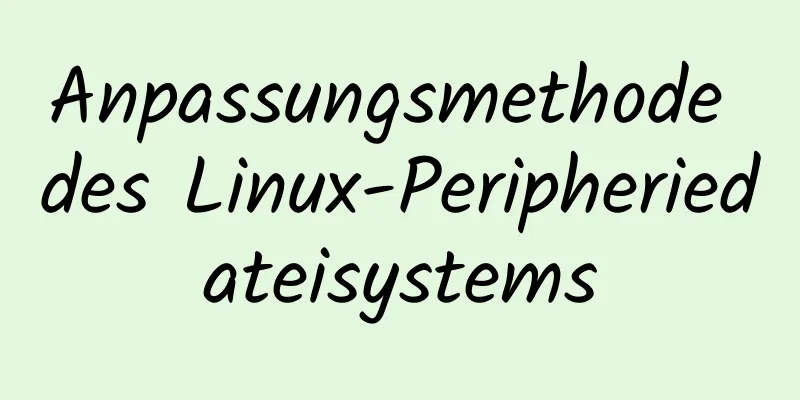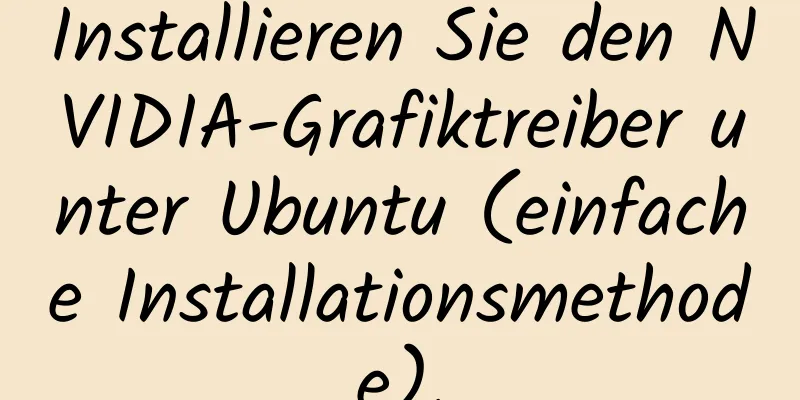Detaillierte Installation und Verwendung von Docker-Compose

|
Docker Compose ist ein Docker-Tool zum Definieren und Ausführen komplexer Anwendungen. Mit Docker Compose müssen Sie zum Starten von Containern keine Shell-Skripte mehr verwenden. (Konfiguriert über docker-compose.yml) Installation von Docker Compose Github-Quelle sudo curl -L https://github.com/docker/compose/releases/download/1.22.0/docker-compose-`uname -s`-`uname -m` -o /usr/local/bin/docker-compose # Ausführbare Berechtigungen zu Docker-Compose hinzufügen sudo chmod +x /usr/local/bin/docker-compose Daocloud-Quelle curl -L https://get.daocloud.io/docker/compose/releases/download/1.22.0/docker-compose-`uname -s`-`uname -m` > /usr/local/bin/docker-compose # Ausführbare Berechtigungen zu Docker-Compose hinzufügen sudo chmod +x /usr/local/bin/docker-compose Deinstallieren von Docker Compose sudo rm /usr/local/bin/docker-compose Überprüfen Sie die Version von Docker Compose docker-compose --version Dockerfile konfigurieren #Geben Sie das Basis-Image an und passen Sie es an AB java:8 #Informationen zum Betreuer BETREIBER zhouzhaodong <[email protected]> #Legen Sie das Arbeitsverzeichnis WORKDIR /apps/demo fest #Fügen Sie demo-0.0.1-SNAPSHOT.jar zum Container hinzu. ADD demo-0.0.1-SNAPSHOT.jar demo-1.0.0.jar #Im Bash-Modus ausführen, um demo-1.0.0.jar zugänglich zu machen. #RUNErstellen Sie eine neue Ebene und führen Sie diese Befehle darauf aus. Nachdem die Ausführung abgeschlossen ist, übernehmen Sie die Änderungen dieser Ebene, um ein neues Image zu erstellen. Führen Sie den Befehl bash -c "touch /demo-1.0.0.jar" aus. #Deklarieren Sie den vom Laufzeitcontainer bereitgestellten Service-Port. Dies ist nur eine Deklaration. Aufgrund dieser Deklaration wird die Anwendung den Service dieses Ports zur Laufzeit nicht öffnen. EXPOSE 8080 #Geben Sie das Container-Startprogramm und die Parameter <ENTRYPOINT> "<CMD>" an. EINSTIEGSPUNKT ["java","-jar","demo-1.0.0.jar"] Konfigurieren Sie die Datei docker-compose.yml # Version: '3.0' Leistungen: Demo: # build wird verwendet, um den Dateipfad anzugeben, in dem sich die Docker-Datei befindet build: . # Zuordnung von Ports: - „8080:8080“ Volumes: #Geben Sie ein Dateiverzeichnis zum Speichern von Containerdaten an. # $PWD stellt den aktuellen Pfad dar – $PWD/data:/var/lib/log Allgemeine Befehle für Docker-Compose Build: #Image ohne Cache erstellen Docker-Compose Build --no-Cache; up: # Container erstellen und starten docker-compose up -d down: # Alle Container löschen, Docker-Compose nach unten spiegeln Neustart: #Starten Sie den Container Docker-Compose Build neu; Docker-Compose down; Docker-Compose up -d Führen Sie den Befehl „docker-compose“ aus, um das Image zu erstellen und auszuführen
Das Obige ist der vollständige Inhalt dieses Artikels. Ich hoffe, er wird für jedermanns Studium hilfreich sein. Ich hoffe auch, dass jeder 123WORDPRESS.COM unterstützen wird. Das könnte Sie auch interessieren:
|
<<: So implementieren Sie eine bidirektionale MySQL-Sicherung
>>: Das mobile Vue-Terminal realisiert den Finger-Gleiteffekt
Artikel empfehlen
So finden Sie Websites mit SQL-Injection (unbedingt lesen)
Methode 1: Verwenden Sie die erweiterte Suche von...
Analyse der Nginx-Konfiguration und häufig gestellter Fragen des Alibaba Cloud CentOS7-Servers
Vorwort: Dieser Artikel bezieht sich auf den Blog...
Umfassendes Verständnis von HTML-Formularelementen
Wie unten dargestellt: XML/HTML-CodeInhalt in die...
Beispiele für 4 Methoden zum Einfügen großer Datenmengen in MySQL
Vorwort Dieser Artikel stellt hauptsächlich 4 Met...
Detaillierte Erklärung zum Datenaustausch zwischen Vue-Komponenten
Inhaltsverzeichnis 1. In der Projektentwicklung w...
Beispielcode zur Implementierung einer Kreisbahnanimation mit CSS3 und Tabellen-Tags
html: Tatsächlich werden mehrere durchgezogene Kr...
Lösung für das domänenübergreifende Problem der SpringBoot- und Vue-Interaktion
Inhaltsverzeichnis Same Origin-Richtlinie für Bro...
Eine kurze Diskussion über die Synchronisierungslösung zwischen MySQL und Redis Cache
Inhaltsverzeichnis 1. Lösung 1 (UDF) Demo-Fall 2....
Detaillierte Schritte zur Installation der XML-Erweiterung in PHP unter Linux
Installieren der XML-Erweiterung in PHP Linux 1. ...
So finden Sie die my.ini-Konfigurationsdatei in MySQL 5.6 unter Windows
Machen Sie sich eine Notiz, damit Sie später dara...
Echarts implementiert das Umschalten verschiedener X-Achsen in einem Diagramm (Beispielcode)
Rendern Wenn Sie den im Bild unten gezeigten Effe...
Das Laufschriftelement implementiert Effekte wie scrollende Schriften und Bilder
Mit dem Laufschriftelement können Sie einfache Gle...
Dockerfile-Implementierungscode beim Starten von zwei Prozessen in einem Docker-Container
Ich möchte kürzlich einen Docker für Cron-geplant...
5 Möglichkeiten, Docker-Container auf andere Server zu migrieren
Migration ist in vielen Fällen unvermeidlich. Har...
Verwenden Sie JS, um Dateien zu bearbeiten (FileReader liest --node's fs)
Inhaltsverzeichnis JS liest Datei FileReader doku...